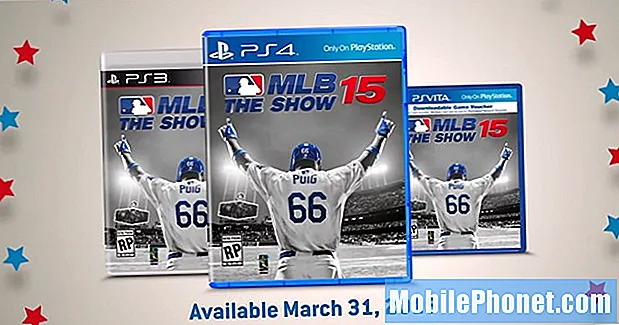Innehåll
- Dell XPS 13 2-i-1 batterilivsproblem
- Dell XPS 13 2-i-1-fingeravtrycksläsareproblem
- Dell XPS 13 2-i-1 fläktljud
- Dell XPS 13 2-i-1 spårvägsproblem
- Dell XPS 13 2-i-1 laddningsproblem
- Dell XPS 13 2-in-1 kommer inte att vakna från sömn eller start
- Dell XPS 13 2-i-1-displayproblem
- HP Specter Laptop - $ 1 199,99
Dell XPS 13 2-i-1-problem kan försvåra din upplevelse med en annars väldigt solid dator. Det är därför du behöver denna sammanfattning av hur du fixar dem på din Windows 10 2-i-1.
Chansen är att din Dell XPS 13 2-i-1 inte bara är din anteckningsbok. Det är förmodligen din surfplatta. Det är därför Dell XPS 13 2-i-1-problem kan vara så förödande. Om enheten inte startar förstörs din dag och din kväll. Dåligt batterilivslängd kan lämna dig utan din dator när du behöver det mest. Och ägarna har rapporterat problem med den bärbara datorn på ett tillförlitligt sätt.

Läs: 16 Vanliga Windows 10-problem och hur man fixar dem
Så här fixar du Dell XPS 13 2-i-1 problemägare hare som hittills rapporterats.
Dell XPS 13 2-i-1 batterilivsproblem
Batterilivsproblem kan vara förödande för XPS 13. Det är en tunn, ultraportabel Windows-dator. Om du inte får någonting nära 15 timmar batterilivslängd, lovar Dell, en handfull saker kan vara fel.
Kontrollera först skärmens ljusstyrka och prestandanivå. För att göra det, klicka på Batterimätare i Windows 10 Aktivitetsfältet. När du inte laddar, var noga med att strömbrytaren inuti batterimätaren är på Bästa batterilivslängden och inte bästa prestanda. Det finns en skärmsljusbrytare längst ner i det här fönstret. Tryck eller klicka på den här knappen för att ändra skärmens ljusstyrka. Ju mörkare din skärm är, desto längre kommer din XPS 13 batteri att vara.

Batteriet i Windows 10.
Läs: Så här fixar du dåligt Windows 10 batteriets livslängd
Om det fortfarande inte hjälper, använd Windows 10s batterisparare för att åtgärda dina XPS 13-problem. Batterisparare begränsar vad apps kan göra i bakgrunden och dämpar din bildskärm. Appar som du har laddat ner från Windows Store kommer inte meddela dig nya meddelanden eller e-postmeddelanden till din nästa kostnad.
Peka eller klicka på Action Center ikonen längst ned till höger på skärmen. Tryck eller klicka på Bygga ut längst ner i Action Center. Nu trycker du på eller klickar på Batterisparare.
Observera att batterierna försämras över tiden. Om du försöker fixa dålig XPS 13 batterilivslängd regelbundet är det en bra idé att kontakta Dell Support för att få dem att ersätta ditt XPS 13 batteri.
Du kan också försöka förlänga enhetens batterilivslängd med en av Dells Power Companion-tillbehör. Dessa $ 159-adaptrar fungerar som ett externt batteri och en väggladdare.

Dell XPS 13 2-i-1-fingeravtrycksläsareproblem
Dell XPS 13 2-i-1s fingeravtrycksläsare ska snabbt signera dig till Windows 10, men ibland sker det inte. Om din har blivit upålitlig, försök att uppdatera dina fingeravtrycksskanningar.
Logga in på Windows 10 med ditt vanliga lösenord. Klicka sedan på Start knappen i nedre vänstra hörnet på skärmen för att öppna startmenyn. Öppna inställningar app från listan över appar installerade på din XPS 13. Klicka på konton. Klicka sedan på Inloggningsalternativ. Använd inställningarna för fingeravtryck under Windows Hej om du vill lägga till ditt finger på din XPS 13 igen. Faktum är att lägga alla fingrarna på din högra hand till sensorn.
Läs: Windows Hello: Så här loggar du in på Windows 10 med din finger
Dell XPS 13 2-i-1 fläktljud
Vissa XPS 13-användare rapporterar att det finns mycket fläktljud från datorn. Om det händer med din enhet, var inte panik. Fläktljudet är normalt. Ju hårdare den processorn på din dator fungerar desto starkare blir fläkten. Om fläktstörning verkligen irriterar dig, försök stänga appar eller program som du inte använder.
Om du märker mycket fläktljud hela tiden, kan det hända att det är fel med hårdvaran i din XPS 13. Kontakta Dell Support och beskriv hur ljudet inte verkar gå bort. Ta med eventuella detaljer om att ditt system inte fungerar korrekt efter att fläktljudet startat. Tala om till exempel om Bluetooth slutar fungera när fläktljudet startar. Om du befinner dig inom garantiperioden kan Dell kostnadsfritt lösa problemet.
Dell XPS 13 2-i-1 spårvägsproblem
Ändra alternativ i appen Inställningar för Windows 10 kan hjälpa dig att åtgärda problem med XPS 13 2-i-1-styrplattan. Uppdatering av enhetens drivrutiner kan också hjälpa till.
Till skillnad från äldre Dell-bärbara datorer har XPS 13 en Windows 10-precisionsspårväg. Denna pekplatta fungerar med Windows 10 för att låta dig zooma in på webbsidor och snabbt växla mellan mer än ett fönster med bara några swipes.
Klicka eller tryck på Start-knappen i nedre vänstra hörnet på skärmen för att öppna Start Meny. Öppna nu inställningar app från listan över appar som du har installerat. Klicka på enheter, då pekplatta. Använd dessa inställningar för att justera din styrplattans känslighet för att röra och stänga av några besvärliga gester som förstör din produktivitet.

Spårningsinställningar i Windows 10.
Om din XPS 13: s styrplatta inte känner igen dig alls, kan du söka på Dells Online Tool för att få uppdateringar från drivrutiner och program.
Kontakta Dell Support omedelbart om varken om dessa två korrigeringar löser dina problem med styrplattan med Dell XPS 13 2-in-1.
Dell XPS 13 2-i-1 laddningsproblem
Av alla de Dell XPS 13 2-i-1-problem som användarna har rapporterat är laddningsproblem det mest utbredda. Lyckligtvis är de också några av de enklaste att ta itu med.
Var inte orolig om du startar din XPS 13, bara för att få en svart skärm som säger att enheten laddas långsamt. Detta händer när du använder en annan laddare än den som följde med maskinen. Byt tillbaka till din rätta, och du borde ha det bra. Observera att du även kan se detta meddelande om du använder en av Dells batterikamrater. Hoppa över meddelandet, om så är fallet.

Dell Hybrid Adapter + Power Bank USB-C.
Om det här händer med din officiella laddare och du fortfarande är under garanti, kontakta Dell Support för en ersättare. Överväg att köpa en ny nätadapter direkt från Dell om din enhet är utesluten av garanti. Dell Hybrid Adapter + Power Companion kostar $ 159,99 hos Dell.com och har ett inbyggt batteri för att få dig mer tid mellan avgifter.
Enheten har en stor hårdvara internt problem om en ny adapter inte löser dina problem med Dell XPS 13 2-i-1. Kontakta Dell Support så snart som möjligt. Hämta enhetens servicenummer för att starta reparationsprocessen.
Dell XPS 13 2-in-1 kommer inte att vakna från sömn eller start
En hård återställning av din Dell XPS 13 2-i-1 bör lösa eventuella problem med att du vaknar från sömnen. tryck på kraft knapp på sidan av maskinen ner för 30 sekunder. Tryck på strömbrytaren igen och din maskin ska starta den här gången.
När det inte fungerar, kolla för att se hur mycket batteriström din bärbara dator har lämnat. Det finns en batterimätare på datorns högra kant. Om bara en lampa lyser laddar du Dell XPS 13 2-in-1 och försöker starta den igen.
Detta är ett annat av de Dell XPS 13 2-i-1-problem som du vill kontakta Dell Support för när inget annat fungerar.
Dell XPS 13 2-i-1-displayproblem

Om din Dell XPS 13 2-i-1-skärm flimmer, försök använda Windows Update-verktyget inuti din maskin för att se till att du har de senaste programuppdateringarna. Öppna inställningar app och klicka på Uppdatering och säkerhet.Klicka på Check för uppdateringar knapp.
Använd även Dells verktyg för online-service för att söka efter de senaste uppdateringarna. Klicka på Upptäcka drivrutiner
Måste vara mobilkommer fortsättningsvis att lägga till den här sammanfattningen av Dell XPS 13 2-i-1-problem och åtgärdar som nya problemytor.
5 bästa Dell XPS 13-alternativen år 2018